Cách Xoay Màn Hình trên Laptop HP: Hướng Dẫn Đầy Đủ
Giới thiệu
Xoay màn hình trên máy tính xách tay HP có thể tăng cường hiệu quả làm việc, cải thiện bố trí màn hình kép và nâng cao hiệu quả trình bày nội dung. Mặc dù ban đầu có vẻ phức tạp, quản lý hướng màn hình là một kỹ năng có thể mang lại lợi ích lớn cho quy trình làm việc và trải nghiệm người dùng của bạn. Hướng dẫn này sẽ cung cấp cho bạn các phương pháp chi tiết để xoay màn hình trên máy tính xách tay HP của bạn. Cho dù bạn đang sử dụng phím tắt bàn phím, cài đặt hiển thị của Windows hay phần mềm chuyên dụng của HP, việc đạt được cấu hình màn hình đúng trở nên đơn giản.

Hiểu tầm quan trọng của xoay màn hình
Xoay màn hình không chỉ là một tiểu xảo kỹ thuật; nó đáp ứng nhiều nhu cầu thực tế khác nhau. Các chuyên gia như biên tập viên, nhà văn và nhà thiết kế thường thấy chế độ chân dung cực kỳ hữu ích cho việc xem tài liệu hoặc tác phẩm nghệ thuật. Nó nâng cao hiệu quả tiêu thụ nội dung và cho phép sử dụng tốt hơn khi làm việc với nhiều màn hình. Máy tính xách tay HP cung cấp khả năng xoay màn hình mạnh mẽ, thậm chí cho các ứng dụng được thiết kế cho các hướng không chuẩn như toàn cảnh hoặc chế độ dọc.
Không chỉ hiệu quả làm việc, xoay màn hình cũng có thể cải thiện khả năng truy cập. Những người có nhu cầu thị giác cụ thể có thể cần điều chỉnh màn hình để cải thiện khả năng đọc. Màn hình điều chỉnh được do đó không chỉ là tiện ích mà là một tính năng thiết yếu đối với một số người dùng. Với sự hiểu biết này, hãy cùng khám phá các phương pháp hiệu quả để xoay màn hình máy tính xách tay HP.
Các phương pháp xoay màn hình trên máy tính xách tay HP
Sử dụng phím tắt bàn phím
Để thay đổi ngay lập tức, phím tắt bàn phím là một trong những cách nhanh nhất để xoay màn hình trên máy tính xách tay HP của bạn.
- Ctrl + Alt + Phím mũi tên: Giữ ‘Ctrl’ và ‘Alt’, sau đó nhấn phím mũi tên cho hướng bạn mong muốn.
- Mũi tên ‘Xuống’: Hiển thị lộn ngược.
- Mũi tên ‘Phải’: Xoay 90 độ.
- Mũi tên ‘Trái’: Xoay 270 độ.
- Mũi tên ‘Lên’: Trở lại chế độ ngang mặc định.
Phương pháp này cung cấp một giải pháp nhanh chóng mà không cần điều hướng qua các menu phức tạp. Nếu các phím tắt không phản hồi, cập nhật driver màn hình có thể giải quyết vấn đề.
Điều chỉnh cài đặt hiển thị trên Windows
Một cách tiếp cận có kiểm soát hơn là điều chỉnh cài đặt hiển thị qua Windows.
- Nhấp chuột phải vào desktop và chọn ‘Cài đặt hiển thị’.
- Tìm menu thả ‘Hướng’.
- Chọn ngang, dọc, ngang lật hoặc dọc lật.
- Nhấn ‘Áp dụng’ và xác nhận sự thay đổi.
Chọn cài đặt hiển thị Windows cho phép quản lý toàn diện các điều chỉnh màn hình, cho phép kiểm soát chi tiết về độ phân giải và thiết lập nhiều màn hình.
Sử dụng phần mềm tích hợp của HP
Máy tính xách tay HP thường có phần mềm quản lý độc quyền, cung cấp một cách khác để xoay màn hình của bạn.
- Khởi động HP Support Assistant hoặc các ứng dụng tương tự trên máy tính xách tay của bạn.
- Đi đến các tùy chọn quản lý hiển thị trong phần mềm.
- Làm theo hướng dẫn trên màn hình để chọn hướng bạn muốn.
Phần mềm của HP có thể cung cấp các cài đặt độc đáo tối ưu hóa hiệu suất màn hình, nâng cao cả năng suất và sự thoải mái cho người dùng. Các công cụ này có thể đặc biệt hữu ích khi cài đặt hệ điều hành không đáp ứng đủ.
Xử lý sự cố các vấn đề xoay màn hình phổ biến
Ngay cả khi tuân thủ đúng quy trình, các vấn đề xoay màn hình vẫn có thể xảy ra. Thường thì do phần mềm lỗi thời hoặc các cài đặt bị khóa.
- Driver lỗi thời: Sử dụng trang web của HP hoặc Windows Device Manager để cập nhật driver, đảm bảo tính tương thích và chức năng.
- Cài đặt hướng bị khóa: Kiểm tra khóa màn hình trong cài đặt hiển thị của Windows hoặc trung tâm hành động và tắt chúng nếu cần thiết.
Giải quyết các vấn đề này sẽ làm mượt quá trình thay đổi hướng, tạo ra một trải nghiệm người dùng tối ưu.
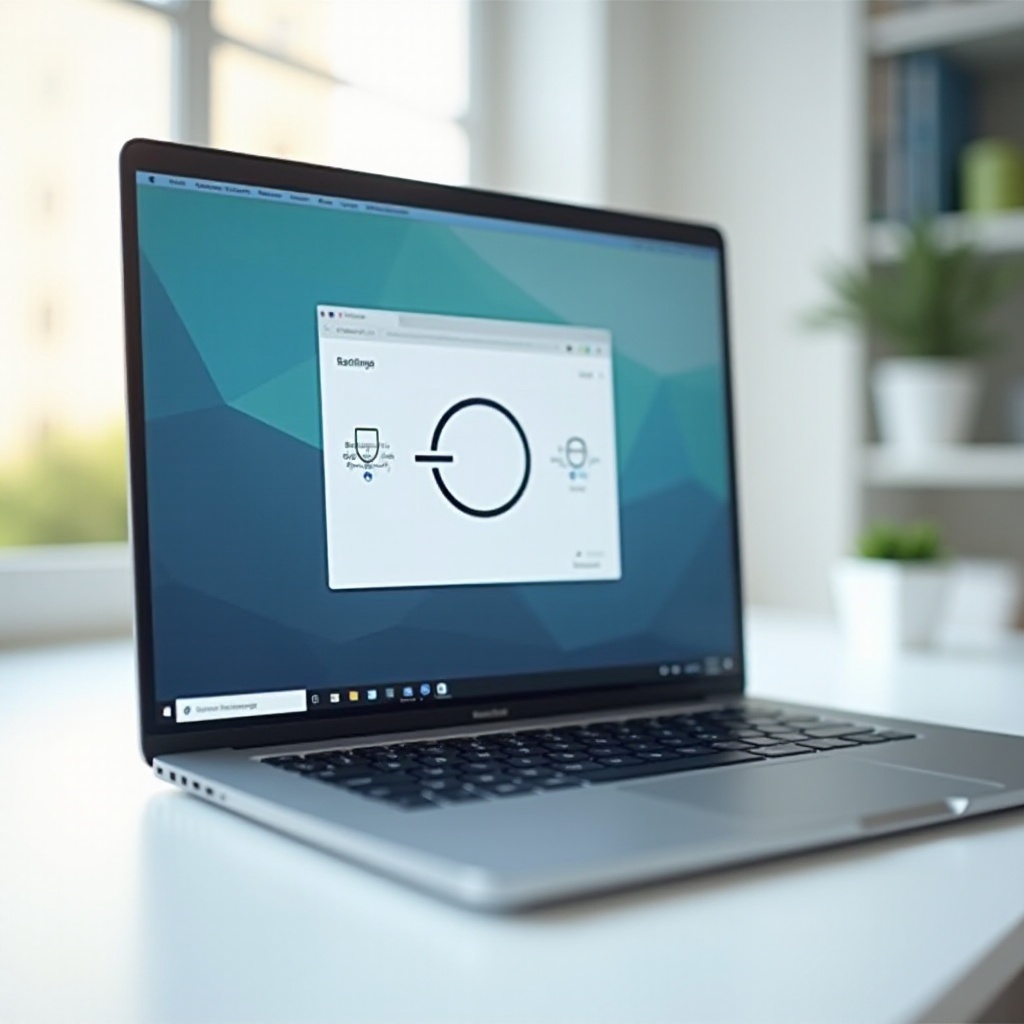
Mẹo quản lý màn hình bổ sung
Tối ưu hóa việc sử dụng màn hình vượt xa khỏi việc điều chỉnh hướng.
- Thường xuyên hiệu chỉnh để duy trì mức màu sắc và độ sáng tối ưu.
- Xem xét các hướng đa dạng trong cấu hình màn hình nhiều để tăng năng suất.
- Bảo vệ màn hình với các phụ kiện thích ứng với các hướng khác nhau để tăng độ bền.
Những thực hành này thúc đẩy việc sử dụng lâu dài và hiệu quả máy tính xách tay HP của bạn.

Kết luận
Hướng màn hình trên máy tính xách tay HP của bạn là chìa khóa để mở ra tiềm năng tối đa của thiết bị và đáp ứng nhu cầu cá nhân. Cho dù sự ưa thích của bạn nằm ở phím tắt bàn phím nhanh chóng, điều chỉnh chi tiết của Windows hay công cụ tích hợp của HP, việc thành thạo những phương pháp này có thể tăng cường đáng kể tính khả dụng. Bằng cách hiểu các vấn đề phổ biến và thực hiện quản lý hiển thị hiệu quả, việc đạt được chức năng màn hình tối ưu trở nên đơn giản, cung cấp sự linh hoạt để đáp ứng nhiều yêu cầu chuyên nghiệp và cá nhân.
Các Câu Hỏi Thường Gặp
Làm thế nào để đặt lại màn hình của tôi nếu nó bị kẹt trong một hướng nhất định?
Để đặt lại hướng màn hình, vào ‘Cài đặt hiển thị’ thông qua Control Panel hoặc nhấp chuột phải vào màn hình nền và chọn tùy chọn hướng. Ngoài ra, sử dụng Ctrl + Alt + Mũi tên lên.
Có phải tất cả các laptop HP đều có thể xoay màn hình không?
Hầu hết các laptop HP hiện đại hỗ trợ xoay màn hình, đặc biệt là những chiếc sử dụng các phiên bản Windows OS mới hơn. Đảm bảo các trình điều khiển được cập nhật để kích hoạt tính năng này.
Những lựa chọn thay thế là gì nếu phím tắt không hoạt động?
Nếu phím tắt không hoạt động, dựa vào cài đặt hiển thị của Windows hoặc khám phá các tiện ích tích hợp của HP. Cập nhật hệ điều hành và trình điều khiển để đảm bảo tất cả các tính năng hoạt động tốt.
